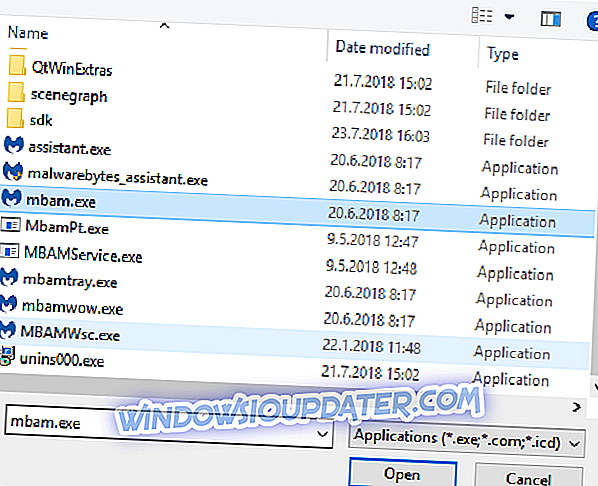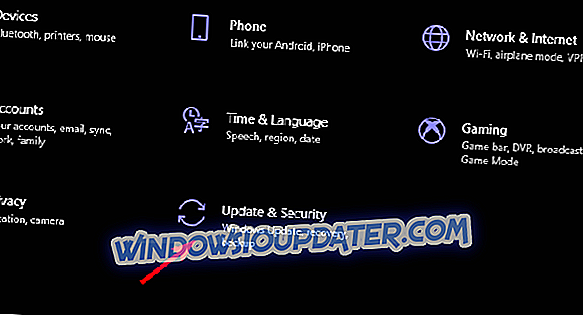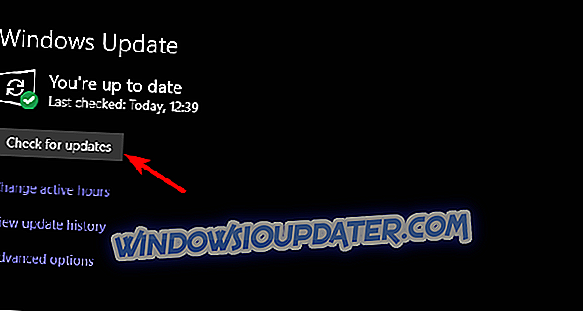Všestranný ochranný charakter Malwarebytes ho dal na vrchol trhu s bezplatnými antivirovými nástroji. Hlavní sada Malwarebytes, kromě toho, že se zabývá těmi otravnými viry, se zabývá také PuPs a adware. S bezplatnými i prémiovými variantami apartmá. Integrace se systémem Windows 10 (jako u mnoha řešení třetích stran) však selhává. Někteří z nich nejsou schopni aktualizovat klienta Malwarebytes, a to ani po několika pokusech.
Sdělili jsme vyhledávání a poskytli vám několik životaschopných řešení. Zkoušejte a informujte nás, pokud pracují.
Malwarebytes se nezdaří aktualizovat? Zde je to, co musíte udělat
- Nainstalujte aktualizace ručně
- Zkontrolujte bránu Windows Firewall
- Přeinstalujte Malwarebytes
- Aktualizujte systém Windows
1: Nainstalujte aktualizace ručně
Nejprve potřebujeme, abyste před instalací aktualizací provedli jednu věc ručně. První věc, kterou byste měli udělat, je potvrdit, že je program Windows Defender zakázán. Dva antimalwarové služby s aktivovanou ochranou v reálném čase a zároveň fungující, není dobrý nápad.
Při počáteční instalaci systém automaticky ochrání ochránce, který se však po velké aktualizaci může změnit. Přejděte do programu Windows Defender> Ochrana před viry a hrozbami> Nastavení ochrany před viry a hrozbami a zakažte ochranu v reálném čase.
Poté restartujte počítač a otevřete Malwarebytes. Přejděte na položku Nastavení a na kartě Aplikace klepněte na položku Instalovat aktualizace aplikací.

2: Kontrola brány firewall systému Windows
Další věcí, kterou stojí za to zkontrolovat, je brána firewall systému Windows. Jak jsme již zmínili v předchozím kroku, významná aktualizace může skutečně provést několik zásadních změn ve vašem systému. To zahrnuje zasahování do oprávnění brány firewall. Z tohoto důvodu doporučujeme procházet nastavení brány firewall systému Windows a umožnit Malwarebytes volně komunikovat na aktualizačním serveru.
Zde je to, co musíte udělat:
- Na panelu Hledat v systému Windows zadejte Povolit a otevřít možnost Povolit aplikaci prostřednictvím brány firewall systému Windows .

- Klikněte na tlačítko „ Změnit nastavení “.
- Klikněte na „ Povolit jinou aplikaci “.
- Přejděte do instalační složky Malwarebytes a přidejte spustitelný soubor .
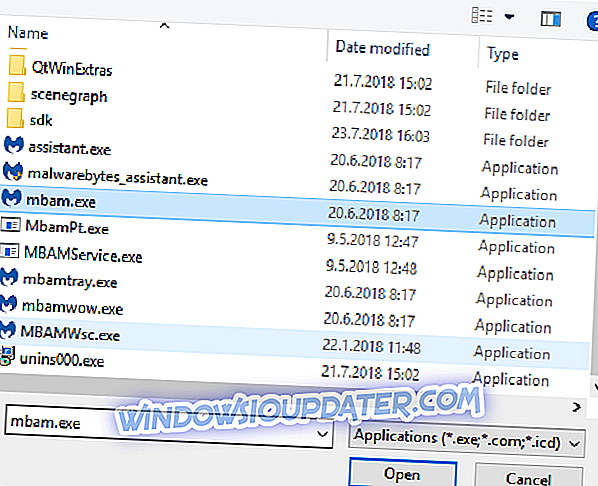
- Umožněte mu volně komunikovat s veřejnými a soukromými sítěmi.
- Potvrďte změny a restartujte počítač.
- Zkuste znovu aktualizovat Malwarebytes.
3: Přeinstalujte Malwarebytes
Pokud jste někdy nainstalovali předchozí verzi Malwarebytes (nebo jiného antimalware softwaru), zbývající související soubory mohou poškodit aktuální instalaci. Některé hlavní funkce tedy nemusí fungovat tak, jak bylo zamýšleno. To vyžaduje kompletní přeinstalaci aplikace.
Ale jak jsme již uvedli, antivirus se integruje mnohem hlouběji než váš obvyklý program třetích stran. To je důvod, proč dobré lidi z Malwarebytes nabízí speciální nástroj, který by vám měl pomoci vyčistit všechny související soubory. Poté můžete nainstalovat sadu Malwarebytes a doufejme, že budete moci aktualizovat bez jakýchkoliv problémů.
Zde je to, co musíte udělat:
- Stáhněte si Malwarebytes Cleanup Utility, zde.
- Spusťte nástroj a přijměte podmínky smlouvy EULA.
- Nástroj se startem odinstalačního postupu a nakonec požádá o restart.
- Restartujte počítač.
- Po restartu zvolte instalaci nejnovější verze Malwarebytes.
Poznámka: pokud jste měli bezplatnou verzi Malwarebytes, důrazně doporučujeme zakoupit si plnou verzi, protože je podporována způsobem, který je lepší než bezplatná verze.
Nakonec můžete použít soubor protokolu ke sdílení svých obav s vývojářem. Můžete ji odeslat jako přílohu na oficiálním fóru. Samozřejmě, pokud předchozí kroky problém nevyřešily.
4: Aktualizace systému Windows
A jako poslední poznámka vám musíme připomenout nejběžnější příčinu neúspěšných aktualizací. Hlavní aktualizace systému Windows 10 jsou známy pro porušování nástrojů třetích stran. Většina zpráv o aktualizacích Malwarebytes se objevila po zásadní aktualizaci (konkrétně Aktualizace tvůrců).
S tímto vědomím byste měli co nejdříve nainstalovat systémové opravy a aktualizace. Doufejme, že vám jeden z nich pomůže vyřešit tento problém. Chcete-li se ujistit, že všechny aktualizace jsou na místě, doporučujeme vám zkontrolovat aktualizace ručně. Chcete-li zkontrolovat aktualizace systému Windows 10, postupujte podle následujících pokynů:
- Otevřete Nastavení .
- Zvolte Aktualizace a zabezpečení .
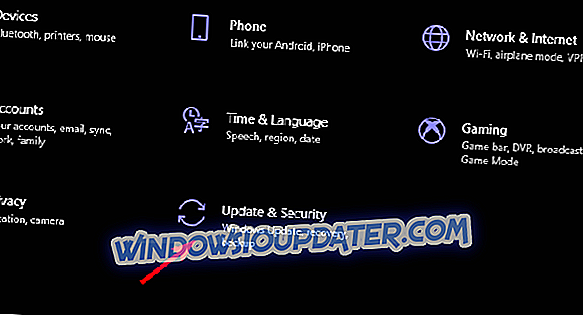
- Klepněte na položku Vyhledat aktualizace .
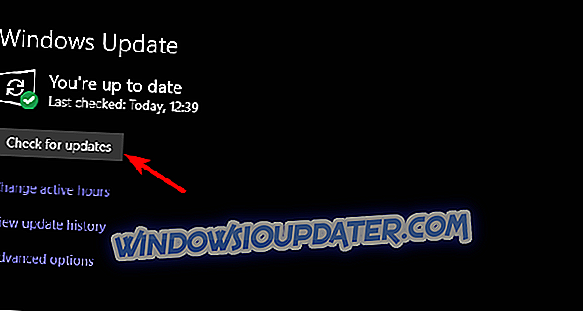
- Nainstalujte všechny dostupné aktualizace a restartujte počítač.
- Zkontrolujte, zda klient Malwarebytes může aktualizovat.
A je to. Pokud jste stále trápí stejnou chybu a nemůže získat nejnovější aktualizace z Malwarebytes, ujistěte se, že sdílet své obavy na jejich vyhrazené fórum. Kromě toho, pokud máte nějaké dotazy nebo připomínky, nesnažte se vyhnout jejich zveřejnění v sekci komentáře níže.